Поправите ДС4 Виндовс није могао да се отвори у оперативном систему Виндовс 10
Мисцелланеа / / August 17, 2022

ДС4 Виндовс је бесплатан преносиви програм и виртуелни емулатор који помаже у коришћењу и повезивању ПлаиСтатион контролера (Дуал Схоцк 3,4 и Дуал Сенсе) са рачунаром. ДС4 Виндовс корисницима пружа више ПЦ игрица које се могу играти помоћу ПлаиСтатион контролера. Не само то, већ такође помаже у поновном мапирању и поновном повезивању тастера или дугмади који се могу модификовати на било шта што желите. ДС4 Виндовс је заиста предност за кориснике рачунара, али усред свих ових предности, програм понекад наиђе на проблем када се не може отворити. Ако сте неко ко се бави истим проблемом где се ваш ДС4 Виндовс не може отворити и проналазите поправке за исти онда сте на правом месту. Имамо савршен и детаљан водич за вас који ће вас обавестити о разлозима иза проблема и компетентним методама које вам могу помоћи да га решите. Дакле, без чекања, хајде да одмах почнемо са водичем.

Садржај
- Како да поправите ДС4 Виндовс се није могао отворити у оперативном систему Виндовс 10
- Системски захтеви
- Метод 1: Ажурирајте ДС4Виндовс
- Метод 2: Ажурирајте драјвере за Блуетоотх
- Метод 3: Деинсталирајте најновија ажурирања за Виндовс
- Метод 4: Поново омогућите управљачки програм контролера
- Метод 5: Ручно преузмите управљачке програме
- Метод 6: Дозволите ДС4Виндовс кроз заштитни зид
- Метод 7: Поново инсталирајте ДС4Виндовс програм
Како да поправите ДС4 Виндовс се није могао отворити у оперативном систему Виндовс 10
Различити разлози могу бити сметње иза немогућности да се ДС4 Виндовс не отвори. Од проблема са ажурирањем до грешака, постоје различити разлози који су наведени у наставку:
- Интерференција грешака у ажурирању Виндовс-а.
- Застарела верзија ДС4 Виндовс-а на рачунару.
- Проблеми са драјверима за Блуетоотх.
- Некомпатибилност између система и ДС4 Виндовс-а.
Испод су методе које вам могу помоћи да се носите са неуспелом инсталацијом или немогућношћу отварања ДС4Виндовс-а. Прођите до свих метода док не пронађете ону која помаже у вашем случају.
Системски захтеви
Прва ствар коју треба да урадите када не можете да отворите ДС4 Виндовс на систему је да проверите да ли је ваш рачунар компатибилан са програмом. Да бисте ово проверили, можете да се уверите да су испуњени основни захтеви који су потребни у систему за покретање ДС4Виндовс-а. Испод су неопходни захтеви за рачунар:
- Мицрософт .НЕТ 5.0 Рунтиме или новији је обавезан.
- Висуал Ц++ 2015-2019 Редистрибутабле је обавезан.
- Компатибилни контролери који су потребни укључују ДуалСхоцк 4 и Пс5 подржане Ксбок контролере.
- Потребан је драјвер Виртуал Гамепад Емулатион Фрамеворк (ВиГЕмБусв.1.17.333.0) или новији.
- Микро УСБ кабл или компатибилна Блуетоотх веза (уграђени Виндовс или адаптер) су обавезни.
- Обавезно онемогућите опцију подршке за ПлаиСтатион конфигурацију у Стеам-у.
Метод 1: Ажурирајте ДС4Виндовс
Следећа ствар коју треба да будете сигурни да избегавате да ДС4 Виндовс не може да отвори проблем је да се уверите да је ваш ДС4 Виндовс ажуриран. Да бисте ажурирали овај бесплатни програм, можете користити алатку ДС4Упдатер која долази уз инсталациони фолдер ДС4Виндовс.
1. Прегледајте локацију за ДС4Виндовс и отворите фасциклу.
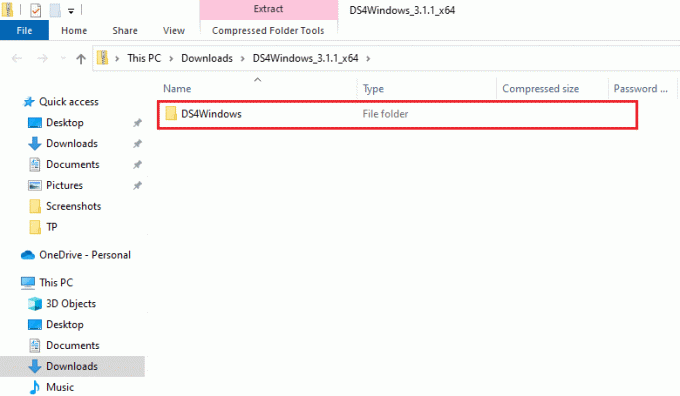
2. Сада пронађите и двапут кликните на ДС4Упдатер да га покрене.

Када се процес ажурирања заврши, поново покрените систем и покрените ДС4Виндовс да видите да ли ради добро.
Метод 2: Ажурирајте драјвере за Блуетоотх
Следећи метод који вам може помоћи да решите проблем неуспешне инсталације ДС4Виндовс-а је ажурирање Блуетоотх драјвера на вашем рачунару. Застарели Блуетоотх драјвери су уобичајени узрок нефункционисања програма.
Белешка: Уверите се да је Блуетоотх адаптер укључен.
1. Отвори Трцати дијалог тако што ћете притиснути Виндовс + Ркључеви заједно.

2. Тип девмгмт.мсц и притисните Типка на тастатури за отварање Менаџер уређаја прозор.
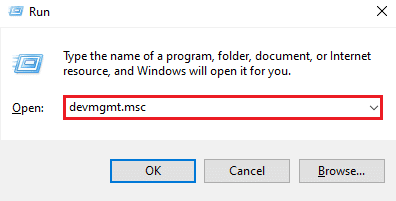
3. Сада, двапут кликните на Блуетоотх.
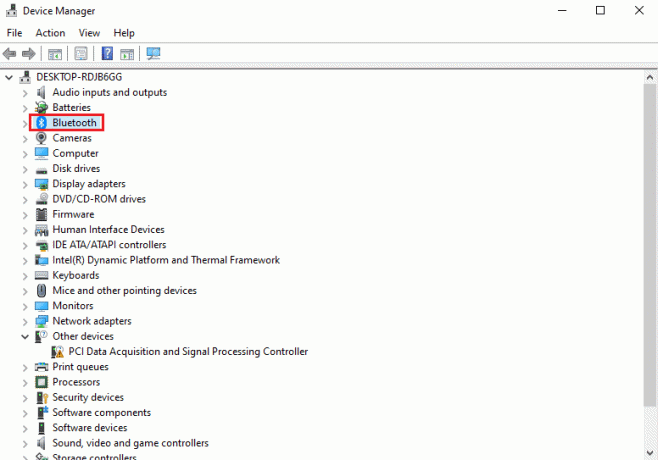
4. Кликните десним тастером миша на Блуетоотх уређај испод њега и изаберите Ажурирати драјвер.
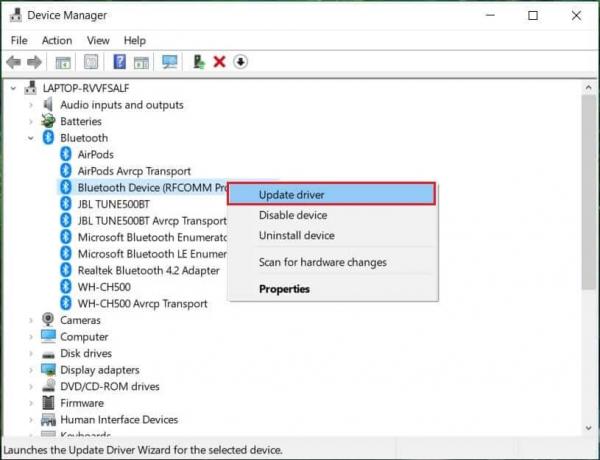
5. Сада се одлучите за Тражи аутоматски возачи опција.
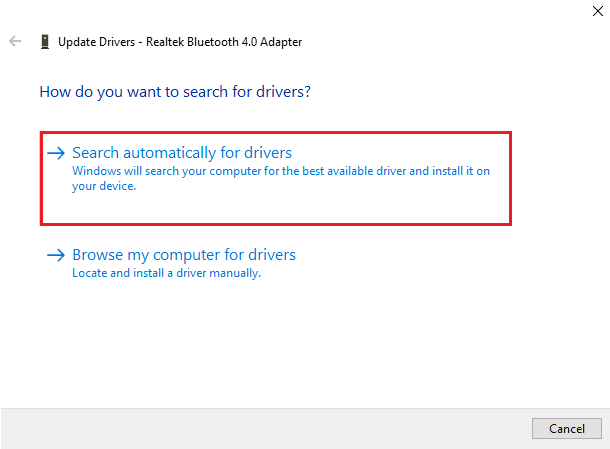
Када се ажурирање заврши, проверите да ли је проблем са неуспелом инсталацијом ДС4Виндовс решен.
Такође прочитајте:Поправите грешку Блуетоотх драјвера у оперативном систему Виндовс 10
Метод 3: Деинсталирајте најновија ажурирања за Виндовс
Такође је могуће да ново ажурирање у вашем систему изазива проблем са коришћењем ДС4Виндовс-а. Дакле, ако сте недавно ажурирали свој Виндовс, деинсталирајте најновију верзију да бисте решили проблем.
1. притисните Виндовс + И тастери истовремено отворити Виндовс Сеттинг.
2. Изаберите Ажурирање и безбедност подешавања.

3. Сада, кликните на Погледајте историју ажурирања.

4. Изаберите Деинсталирајте ажурирања.

5. Сада, кликните десним тастером миша Најновије ажурирање и кликните на Деинсталирај.

Када се процес деинсталирања најновијег ажурирања заврши, поново покрените рачунар.
Метод 4: Поново омогућите управљачки програм контролера
Ако вам чак ни деинсталирање најновијег ажурирања за Виндовс није помогло у ДС4, Виндовс није могао да отвори проблем затим покушајте поново да омогућите контролер у прозору Управљача уређајима на рачунару да бисте помогли у решавању проблема проблем.
1. притисните Виндовс тастер, тип Менаџер уређаја и кликните на Отвори.

2. Сада, двапут кликните на Уређаји за људски интерфејс.

3. Кликните десним тастером миша на управљачки програм контролера и изаберите Онемогућите уређај.
Белешка: Показали смо Екран осетљив на додир који подржава ХИД возач као пример.
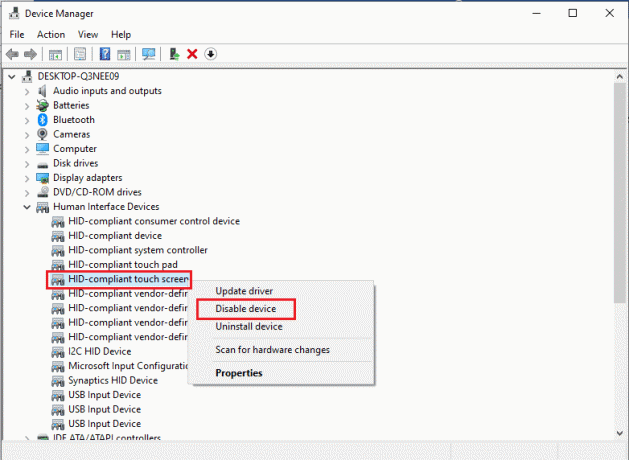
4. Затим поново кликните десним тастером миша на управљачки програм и изаберите Омогући уређај.

Сада поново покрените рачунар да бисте проверили да ли је грешка не отварања ДС4Виндовс решена.
Такође прочитајте:Поправите Ацтиве Дирецтори Домаин Цонтроллер није могуће контактирати
Метод 5: Ручно преузмите управљачке програме
Још један метод који може бити од велике помоћи је ручно преузимање драјвера на систем што у великој мери помаже у проблему неуспешне инсталације ДС4Виндовс. Дакле, следите доле наведене кораке да бисте их ручно преузели:
1. Отворите претраживач и преузмите ИнпутМаппер ХИД Гуардиан возачи.

2. Када се преузимање заврши, пратите упутства на екрану да завршим процес инсталације.
Метод 6: Дозволите ДС4Виндовс кроз заштитни зид
Заштитни зид на вашем рачунару можда блокира отварање ДС4Виндовс-а. Заштита заштитног зида и мреже може блокирати апликације трећих страна; стога је важно да програм прођете кроз заштитни зид и да то урадите можете пратити доле наведене кораке:
1. Отвори Виндовс подешавања и изаберите Ажурирање и безбедност подешавање.

2. Кликните на Виндовс безбедност у левом окну.

3. Сада, изаберите Заштитни зид и заштита мреже.

4. Кликните на Дозволите апликацији кроз заштитни зид опција.

5. Сада, пронађите ДС4Виндовс апликација и осигурати да обоје Приватни и Јавно означени су у пољу.
6. Затим кликните на У реду да сачувате унете промене.

Сада можете да проверите да ли је проблем решен на вашем рачунару и да ли програм ДС4Виндовс ради добро.
Такође прочитајте:Како мапирати контролер на тастатуру
Метод 7: Поново инсталирајте ДС4Виндовс програм
Ако се још увек мучите са покретањем ДС4 Виндовс-а и питате се зашто се мој ДС4 Виндовс неће отворити, онда имамо савршено решење за вас у име поновне инсталације ДС4 Виндовс-а. Преузета датотека вашег ДС4Виндовс програма је можда оштећена или покварена. Дакле, његово поновно инсталирање може вам помоћи да решите проблем. Али пре него што наставите са тим, прво морате да деинсталирате програм што можете да урадите уз помоћ следећих корака:
Белешка: Преузмите .НЕТ 5.0 Рунтиме унапред да бисте избегли грешку .НЕТ Рунтиме.
1. Погоди Виндовс тастер, тип Контролна табла, и кликните на Отвори.

2. Комплет Прикажи по > Велике иконе, а затим кликните на Програми и функције.

3. Пронађите и кликните десним тастером миша на Драјвер сабирнице за емулацију Нефариоус Виртуал Гамепад до Деинсталирај то.
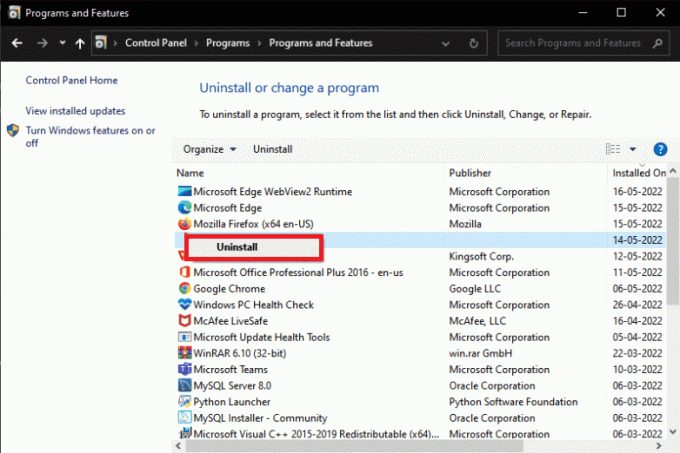
4. Сада идите до локације ДС4Виндовс да бисте уклонили све датотеке са рачунара.
5. Следеће, потражите %Аппдата% ин Филе Екплорер и притисните Ентер.

6. Сада, у Роаминг именик избрисати ДС4Виндовс фолдер.

7. Када се програм деинсталира, отворите претраживач и преузмите ДС4Виндовс.

8. Сада, извуците преузета зип датотека оф ДС4Виндовс.
9. Отворите фасциклу и двапут кликните на ДС4Виндовс.
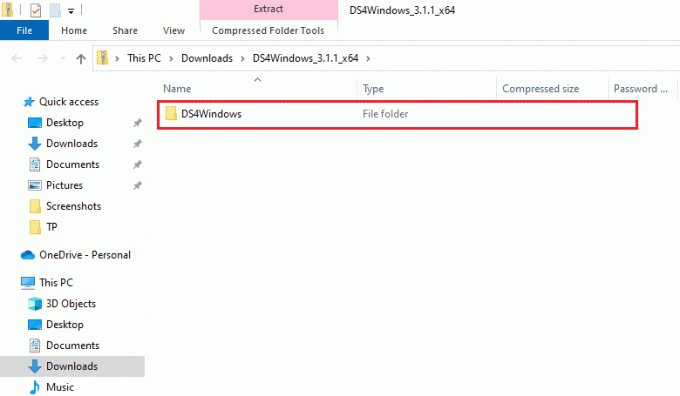
10. Затим изаберите Аппдата да сачувате профиле и подешавања.
11. Сада, пратите упутства на екрану да завршим процес инсталације ДС4Виндовс.
12. Затим, у Подешавања картицу, изаберите Сакриј ДС4 контролер за проблеме везе са двоструким улазом.
Сада проверите да ДС4 Виндовс не може да отвори проблем и проверите да ли је решен.
Такође прочитајте:Поправите ПС4 контролер који трепери бело
Често постављана питања (ФАК)
К1. Зашто се мој ДС4Виндовс не покреће?
Анс. Један од уобичајених разлога зашто се ДС4 Виндовс не отвара и не може да открије ПС4 је ако контролер је онемогућен.
К2. Да ли ДС4 Виндовс ради на Виндовс 11?
Анс. да, ДС4 Виндовс ради на Виндовс 11. Међутим, важно је да проверите системске захтеве пре него што га покренете на свом Виндовс-у.
К3. Где могу да пронађем ДС4 Виндовс инсталиран на мом рачунару?
Анс. ДС4 Виндовс инсталирану фасциклу можете пронаћи у Фасцикла АппДата или фасцикла Програм у вашем систему.
К4. Зашто ДС4 Виндовс на мом систему не може да препозна контролер?
Анс. Ако ДС4 Виндовс на вашем рачунару не може да препозна контролер, то је највероватније због застарела верзија контролера. Стога, да би га ДС4 препознао, уверите се да је софтвер вашег контролера ажуриран најновијом верзијом.
К5. Шта ће се догодити ако ресетујем свој ПС4 контролер?
Анс. У случају да ресетујете свој ПС4 контролер, хоће испразните меморију контролера а такође ће решити све проблеме који су с тим повезани.
Препоручено:
- Како деблокирати некога на ТикТок-у
- Поправи грешку контролера на ИД порту уређаја
- Поправите ПС4 контролер се не повезује са конзолом
- Поправи тип НАТ-а није успео на ПС4
Надамо се да је наш водич о томе како то поправити ДС4 Виндовс није могао да се отвори проблем вам је помогао са више метода да га поправите. Такође, јавите нам који од метода вас је највише водио. Ако имате још питања или предлога, оставите коментар испод.

